
php エディタ Xiaoxin では、HP デスクトップ コンピューターで USB ディスクから起動する方法を紹介します。 USB ブートは、システム障害が発生した場合やシステムを再インストールする必要がある場合に、ユーザーがオペレーティング システムを迅速に復元またはインストールするのに役立つ一般的な操作方法です。 HP デスクトップ コンピューターで USB フラッシュ ドライブから起動するには、次の手順で詳しく説明します。簡単な操作で、USB フラッシュ ドライブから HP デスクトップ コンピューターを簡単に起動し、さまざまなシステムの問題を迅速かつ簡単に解決できます。具体的な方法を見ていきましょう!
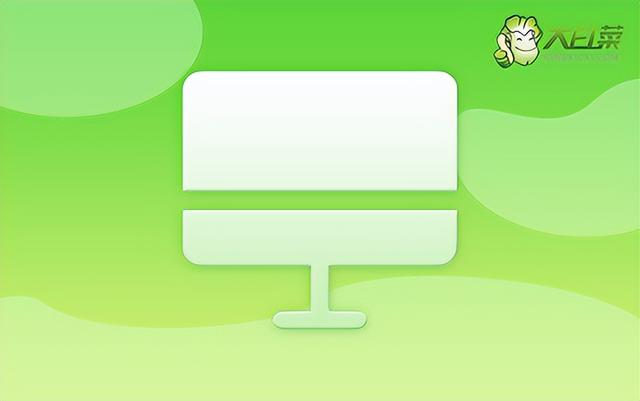
大白菜 USB ディスク インストール ツール
HP デスクトップ コンピューターにシステムを再インストールする方法
1. USB を作成します。ブートディスク
まず、8G U ディスクを準備し、Dabaicai U ディスクブートディスク作成ツールの最新バージョンをダウンロードします。同時に、Win7 のイメージ システムを入手し、コンピューター モデルの USB ブート ショートカット キーを知っていることを確認してください。
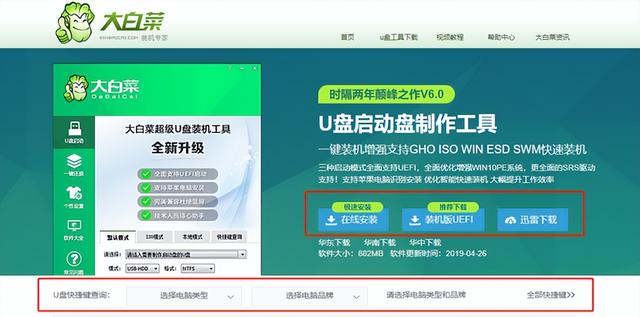
白菜作成ツールを使用し、ワンクリックでUディスクを起動ディスクにします。次に、ミラー システムを USB ブート ディスクまたは他のパーティションにコピーします。
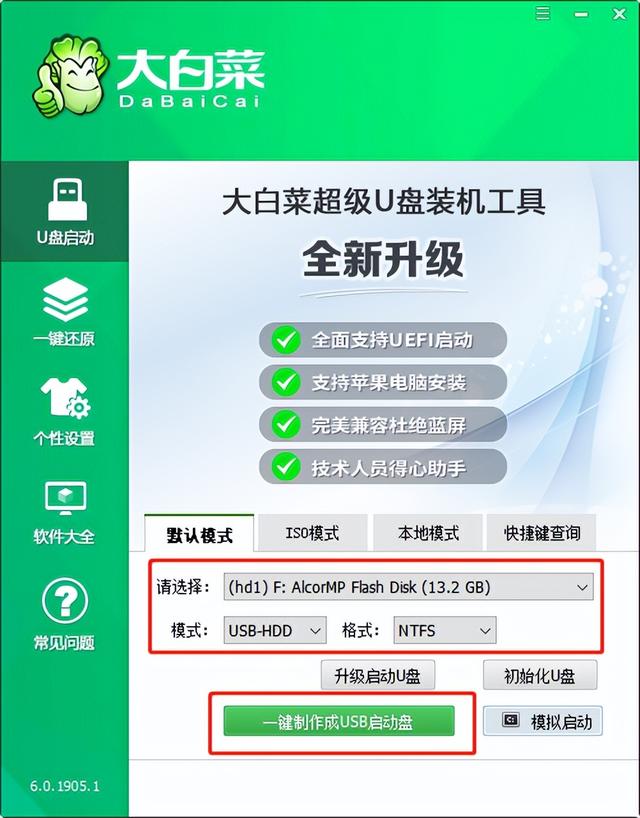
2. HP Zhan 99 U ディスク起動のセットアップ
U ディスクをコンピュータに挿入して再起動し、U ディスク起動ショートカット キーを押してブート設定インターフェイスに入ります。最初の起動項目として U ディスクを選択し、Enter キーを押して白菜インターフェイスに入ります。
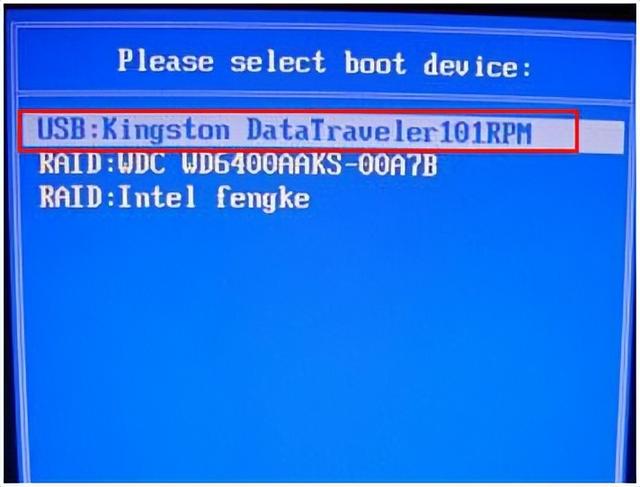
2. [1] Win10X64PE (2G メモリ以上) を選択し、Enter キーを押して中国語 PE デスクトップに入ります。
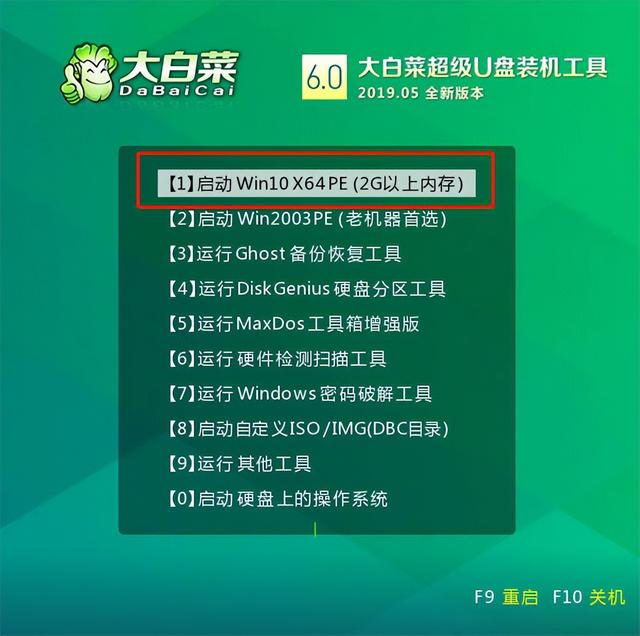
3. 白菜の USB ブート ディスクから HP War 99 を再インストールします
1. デスクトップで白菜のワンクリック再インストールを見つけて開きます。 , 「システムのインストール」を選択し、ダウンロードしたwin7イメージシステムを「イメージファイル」として選択し、インストールパスを「Cドライブ」として確認し、最後に「実行」をクリックします。
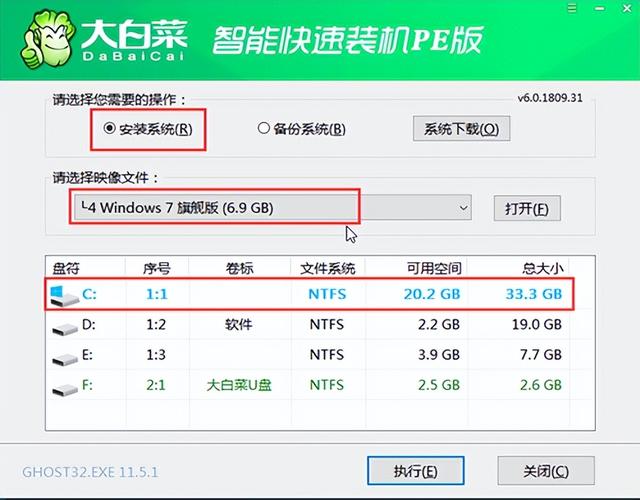
2. 後で復元設定ウィンドウが表示されますので、「ネットワーク カード ドライバー」と「USB ドライバー」のチェックボックスをオンにし、「はい」をクリックして次のステップに進むことをお勧めします。
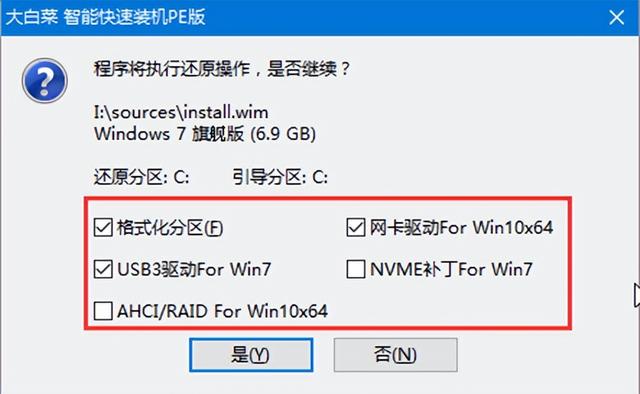
3. プロンプトに従って再起動した後、U ディスクを取り出します。何も操作する必要はなく、コンピューターがシステム展開段階に進むまで待ちます。 win7 デスクトップが正常に入力されました。これは、再インストールが完了したことを意味します。

上記の操作により、HP コンピューターのシステムの再インストールが完了します。一般に、コンピュータを起動するときは、デフォルトでハードディスクから起動するため、USB ブート ディスクを使用する場合は、コンピュータを USB ディスクから起動する必要があります。この記事では主に USB ブート ディスクからのシステムの再インストールについて説明しますが、USB ブートのセットアップは難しい場合があるため、システムの再インストール時にこのステップで行き詰まった場合は、公式 Web サイトのテクニカル カスタマー サービスに支援を求めることができます。 。
以上がUSB ディスクから HP デスクトップ コンピューターを起動する方法の詳細内容です。詳細については、PHP 中国語 Web サイトの他の関連記事を参照してください。